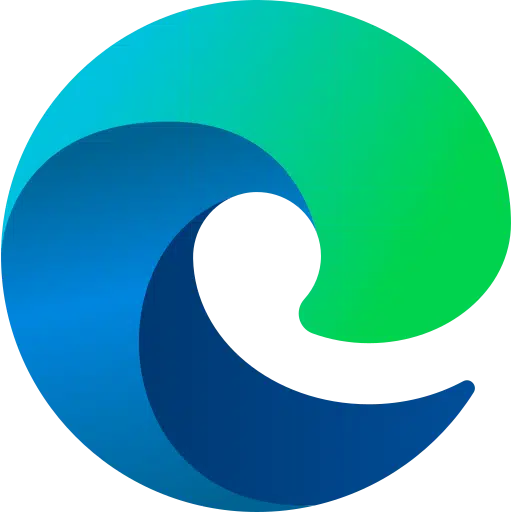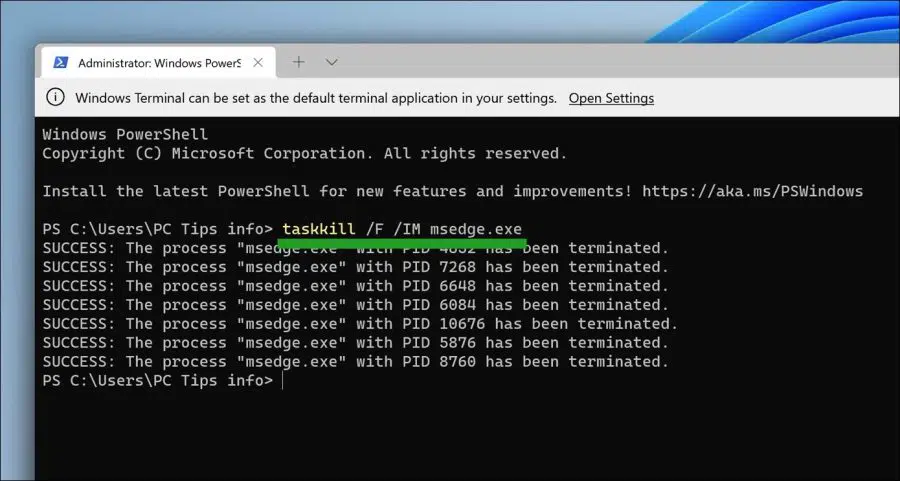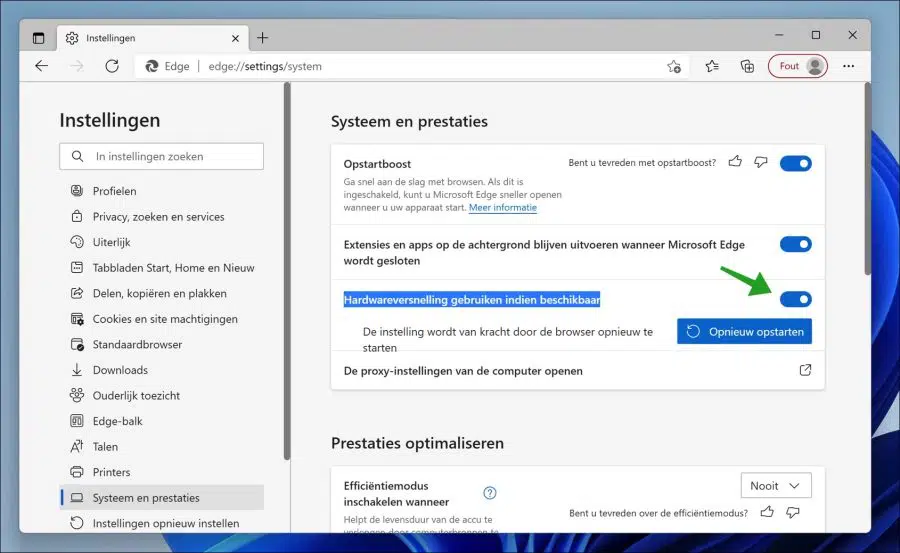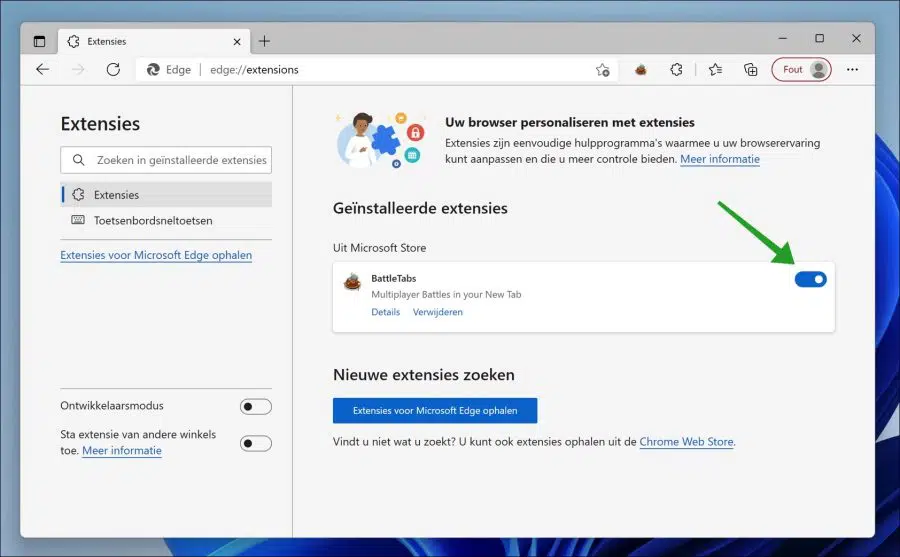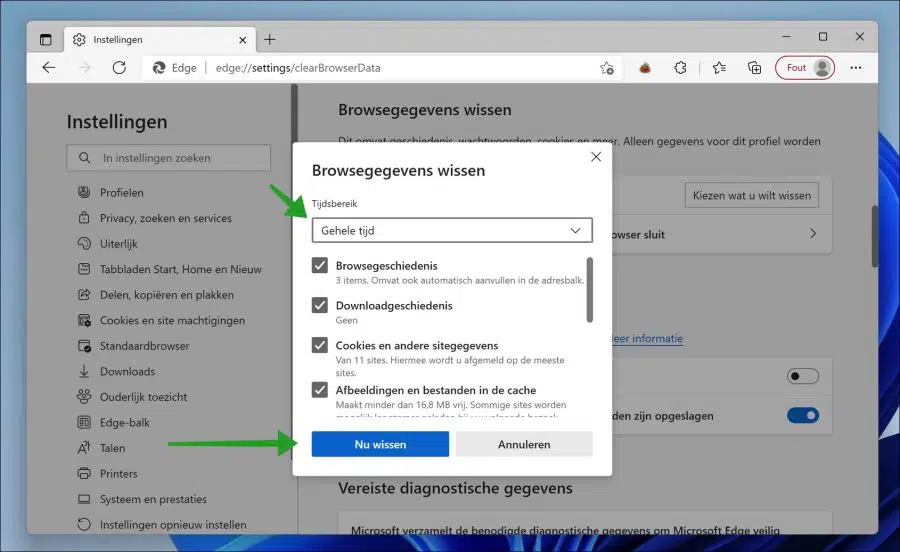Microsoft es un navegador web de Microsoft que utilizan más de 158 millones de personas en todo el mundo. Esto es el 3,4% de todos los usuarios de Internet y aproximadamente el 8,1% de todos los usuarios de computadoras en 2021.
Debido a que Microsoft Edge tiene una participación importante en el mercado de navegadores, también surgen varios problemas. Uno de estos problemas genéricos es el fallo constante del navegador Microsoft Edge.
Hay varias razones por las que Microsoft Edge sigue fallando para algunos usuarios. Esto podría deberse a que hay demasiadas ventanas abiertas activas o a que se ha iniciado un proceso pesado en segundo plano que está sobrecargando los recursos de la computadora. Un ejemplo de estas fuentes es una extensión o complemento del navegador.
En este artículo, lo guiaré a través de múltiples soluciones para identificar y solucionar fallas constantes de Microsoft Edge.
Microsoft Edge sigue fallando
Cerrar todos los procesos de Microsoft Edge
A veces, Microsoft Edge falla. Lo primero que hacemos a menudo es volver a abrir el navegador. Si ya hay un proceso msedge.exe activo, el navegador ya no se iniciará. Entonces es recomendable cerrar primero todos los procesos de msedge.exe y luego reiniciar el navegador.
Haga clic derecho en el botón Inicio. Haga clic en Terminal de Windows (Administrador) en el menú. En la ventana de la Terminal de Windows, escriba el siguiente comando:
taskkill /F /IM msedge.exe
Todos los procesos de Microsoft Edge ahora se cerrarán.
Reinicie el navegador y vea si el problema se resuelve.
Deshabilitar la aceleración de hardware
La aceleración de hardware en Microsoft Edge está ahí para mejorar el rendimiento del navegador moviendo todos los gráficos y la representación de texto desde la CPU a la Unidad de procesamiento de gráficos (GPU) o la ("tarjeta de video") cuando esté disponible. Esto libera recursos en su computadora para que otras aplicaciones puedan ejecutarse más rápido.
Deshabilitar la aceleración de hardware podría ser la solución al fallo de Microsoft Edge.
Abra el navegador Edge. Haga clic en el icono de menú en la parte superior derecha y haga clic en Configuración en el menú. Luego haga clic en Sistema y rendimiento a la izquierda y desmarque "Usar aceleración de hardware cuando esté disponible".
Luego reinicie el navegador.
Además puedes Impulso al inicio en Microsoft Edge Apagar.
Si aún así no ayudó, lea la siguiente solución.
Deshabilitar extensiones.
Las extensiones son adiciones al navegador Edge. Las extensiones ayudan a agregar nuevas funciones al navegador o mejorar las existentes.
La mayoría de las extensiones son desarrolladas por terceros y, por lo tanto, pueden causar problemas después de la instalación. Por lo tanto, es aconsejable que, si ha instalado recientemente una extensión, la desactive.
Abra el navegador Edge. En la barra de direcciones escriba: edge://extensiones/ y presione enter.
Deshabilite las extensiones que no necesite. Para evitar que Edge vuelva a fallar, recomiendo deshabilitar todas las extensiones.
Compruebe si el problema se resuelve después de esto.
Eliminar datos de navegación
Los datos de navegación son archivos temporales almacenados en su computadora. Estos archivos ayudan a que un sitio web se cargue más rápido. Al volver a visitar un sitio web, las imágenes y otros archivos de caché no se vuelven a descargar, sino que se cargan desde la computadora, lo que es significativamente más rápido.
Por lo tanto, eliminar datos de navegación obliga al navegador a descargar nuevos archivos. Esto puede resolver fallas de Microsoft Edge.
Abra el navegador Edge. En la barra de direcciones escriba y confirme con enter:
edge://settings/clearBrowserData
Cambie el rango de tiempo a "Todo el tiempo" y seleccione todas las opciones, luego haga clic en "Borrar ahora".
Luego reinicie el navegador y verifique si Microsoft Edge ya no se congela.
Restablecer Microsoft Edge
Si todo lo demás falla, puedes restablecer Microsoft Edge. Se eliminarán todas las preferencias personales y los datos del navegador. Microsoft Edge se restablece por completo, no se reinstala.
Aquí puedes leer cómo Microsoft Edge puede restaurar los valores predeterminados.
Reinstale Microsoft Edge
Restablecer Microsoft Edge ayuda a restaurar la configuración. A veces hay archivos del sistema dañados y estos archivos corruptos hacen que Microsoft Edge siga fallando. Entonces es recomendable eliminar primero Microsoft Edge y luego reinstalarlo.
Te recomiendo que sigas los siguientes pasos. primero empiezas con eso desinstalar de Microsoft Edge y después de eso descargar y reinstalar Microsoft Edge.
Espero que esto haya logrado resolver los fallos de Microsoft Edge. ¡Gracias por leer!